Pārliecinieties, vai jūsu OS un Office versijas ir saderīgas
- Vai esat mēģinājis meklēt kādu funkciju programmā Excel, taču tās rīkjoslā acīmredzami trūka?
- Ja tā, iespējams, izmantojat novecojušu Microsoft Office versiju vai arī jūsu operētājsistēmas versija nav saderīga ar šo līdzekli.
- Vienkāršākais veids, kā to atrisināt, ir atjaunināt gan savu OS, gan Microsoft Office, lai izbaudītu jaunākās funkcijas.

XINSTALĒT, NOklikšķinot uz LEJUPIELĀDES FAILA
Fortect ir sistēmas labošanas rīks, kas var skenēt visu sistēmu, lai atrastu bojātus vai trūkstošus OS failus, un automātiski aizstāt tos ar darba versijām no tās krātuves.
Uzlabojiet datora veiktspēju, veicot trīs vienkāršas darbības:
- Lejupielādējiet un instalējiet Fortect datorā.
- Palaidiet rīku un Sāciet skenēšanu
- Ar peles labo pogu noklikšķiniet uz Remonts, un izlabojiet to dažu minūšu laikā.
- 0 lasītāji jau ir lejupielādējuši Fortect šomēnes
Excel rīkjoslā ir daudz funkciju, kas ļauj veikt daudzas darbības. Funkciju ir daudz, tāpēc daži lietotāji var nepamanīt, ka dažu trūkst. Tomēr citiem daži līdzekļi, piemēram, akciju datu tips, var netikt rādīti jūsu rīkjoslā.
Excel nav jaunums kļūdu jomā, jo Ir zināms, ka rīkjosla pazūd dažreiz. Tomēr, ja jums izmisīgi jāizmanto šī funkcija, jums būs nepieciešams ātrs labojums, un šis raksts tiek parādīts šādi.
Kāpēc netiek rādīts Excel krājuma datu tips?
Ja vēlaties uzzināt, kāpēc jūsu Excel krājuma datu tips netiek rādīts, tālāk ir norādīti daži iespējamie iemesli.
- Vecāka versija – Tas var notikt, ja izmantojat darbgrāmatu, kas izveidota vecākā Excel versijā. Iespējams, pamanīsit, ka datu tipi nav programmā Excel 2016, bet ir jaunākās versijās.
- Papildinājumi – Problēma var rasties arī tad, ja nesen esat instalējis pievienojumprogrammu, kas maina akciju datu veida rādīšanas veidu.
- Lietotnes kļūme - Dažreiz lietotnes ir pakļautas kļūmēm, īpaši pēc nesena atjaunināšanas.
- Microsoft serveri – Lielākajai daļai Microsoft produktu ir jāsasniedz serveris, lai ielādētu visas funkcijas. Ja rodas problēmas ar viņu sasniegšanu, iespējams, netiek rādīts jūsu Excel krājuma datu veids.
- Abonementam beidzies derīguma termiņš – Lai izmantotu Office produktus, ir nepieciešams Microsoft 365 abonements. Ja jūsu derīguma termiņš ir beidzies, jums var nebūt piekļuves visām funkcijām.
- Pārtraukts savienojums - Ja rodas problēmas ar tīkla savienojumu, programmai Excel radīsies problēmas ar savienojumu ar Microsoft serveriem un tāpēc nevarēs ielādēt failus.
- Nesaderīgi dati – Iespējams, ka dati, kurus mēģināt ievadīt izklājlapā, nav saderīgi ar Excel krājuma datu tipu.
Ko darīt, ja Excel krājuma datu tips netiek rādīts?
Mēs iesakām pārbaudīt tālāk norādīto un pārliecināties, ka tie ir vietā, pirms mēģināt veikt papildu problēmu novēršanu.
- Pārliecinieties, vai jūsu Microsoft 365 abonements ir aktuāls.
- Pārbaudiet interneta savienojumu un pārliecinieties, ka jūsu ātrums ir optimāls.
- Pārbaudiet to Microsoft serveri skrien.
- Pārliecinieties, vai izmantojat Excel versiju, kas ir saderīga ar jūsu Windows versiju.
- Pārbaudiet, vai jūsu datorā nav instalētas vairākas Microsoft Office versijas.
- Visbeidzot, restartējiet datoru, lai notīrītu visus pagaidu failus, kas var kavēt akciju datu veida rādīšanu.
1. Palaidiet programmu Excel drošajā režīmā
- Noklikšķiniet uz Meklēt pogu no uzdevumjoslas, ierakstiet Excel, pēc tam ar peles labo pogu noklikšķiniet uz tā un atlasiet Atveriet faila atrašanās vietu.
- Nospiediet un turiet Ctrl taustiņu un veiciet dubultklikšķi uz Excel izpildāmais fails.

- Klikšķis Jā kad tiek parādīts uzaicinājums, vai vēlaties atvērt programmu Excel Drošais režīms.

2. Izmantojiet VPN
Eksperta padoms:
SPONSORĒTS
Dažas datora problēmas ir grūti atrisināt, it īpaši, ja runa ir par trūkstošiem vai bojātiem sistēmas failiem un Windows krātuvēm.
Noteikti izmantojiet īpašu rīku, piemēram, Fortect, kas skenēs un aizstās jūsu bojātos failus ar to jaunākajām versijām no tās krātuves.
Lietotājiem, kuri, iespējams, atrodas ģeogrāfiski ierobežotos apgabalos, VPN izmantošana var palīdzēt apiet interneta ierobežojumus, kas var bloķēt jūsu Excel nokļūšanu Microsoft serveros.
Apskatiet mūsu lieliskos ieteikumus VPN, kas var apiet jebkādus atrašanās vietas ierobežojumus.
3. Atspējot Excel pievienojumprogrammas
- Palaist Excelun noklikšķiniet uz Fails izvēlne.

- Klikšķiniet uz Vairākun pēc tam atlasiet Iespējas no izlidošanas izvēlnes.
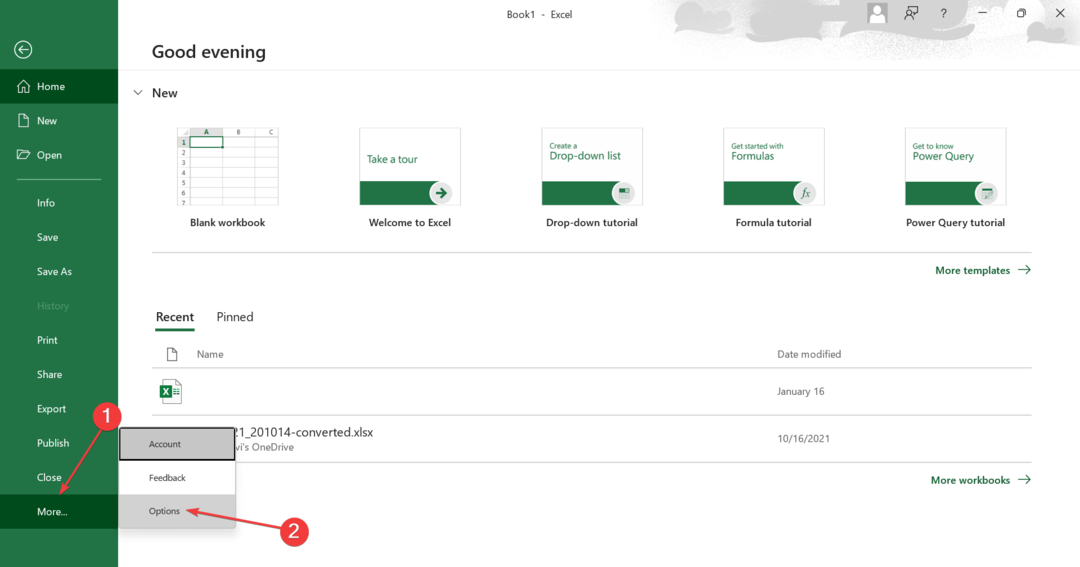
- Dodieties uz Papildinājumi cilne un ar Excel pievienojumprogrammas atlasīts sadaļā Pārvaldīt nolaižamajā izvēlnē noklikšķiniet uz Aiziet.
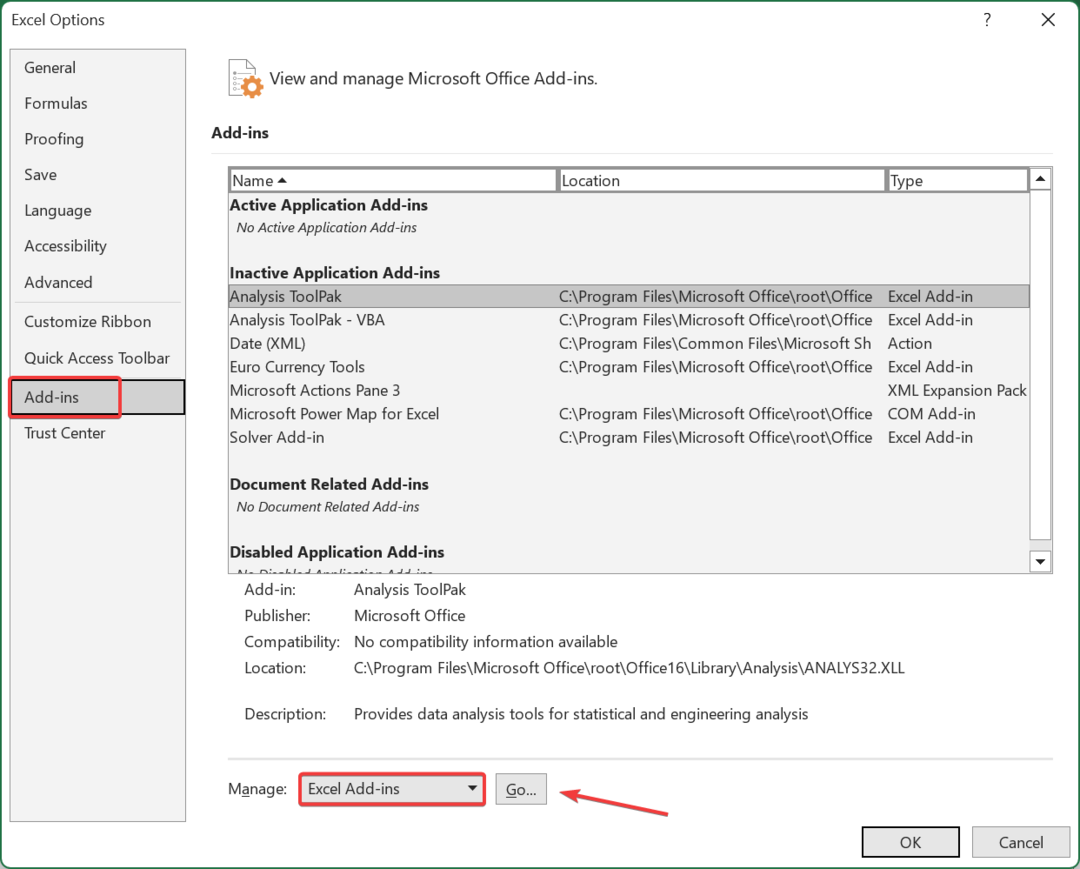
- Tagad noņemiet atzīmi no visām šeit uzskaitītajām pievienojumprogrammām un noklikšķiniet uz labi lai saglabātu izmaiņas.
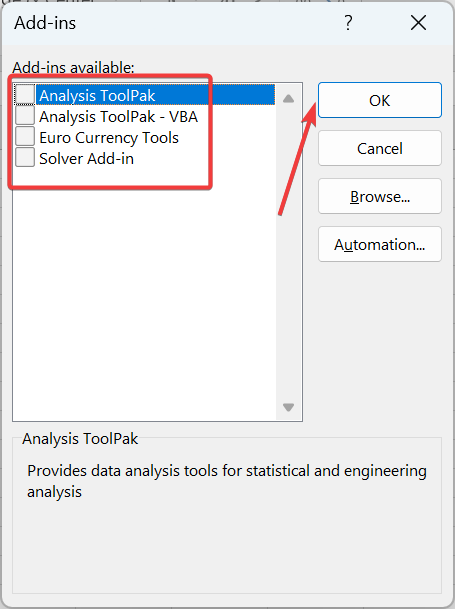
- Atkal dodieties uz Papildinājumi cilni, izvēlieties COM pievienojumprogrammas nolaižamajā izvēlnē un noklikšķiniet uz Aiziet.
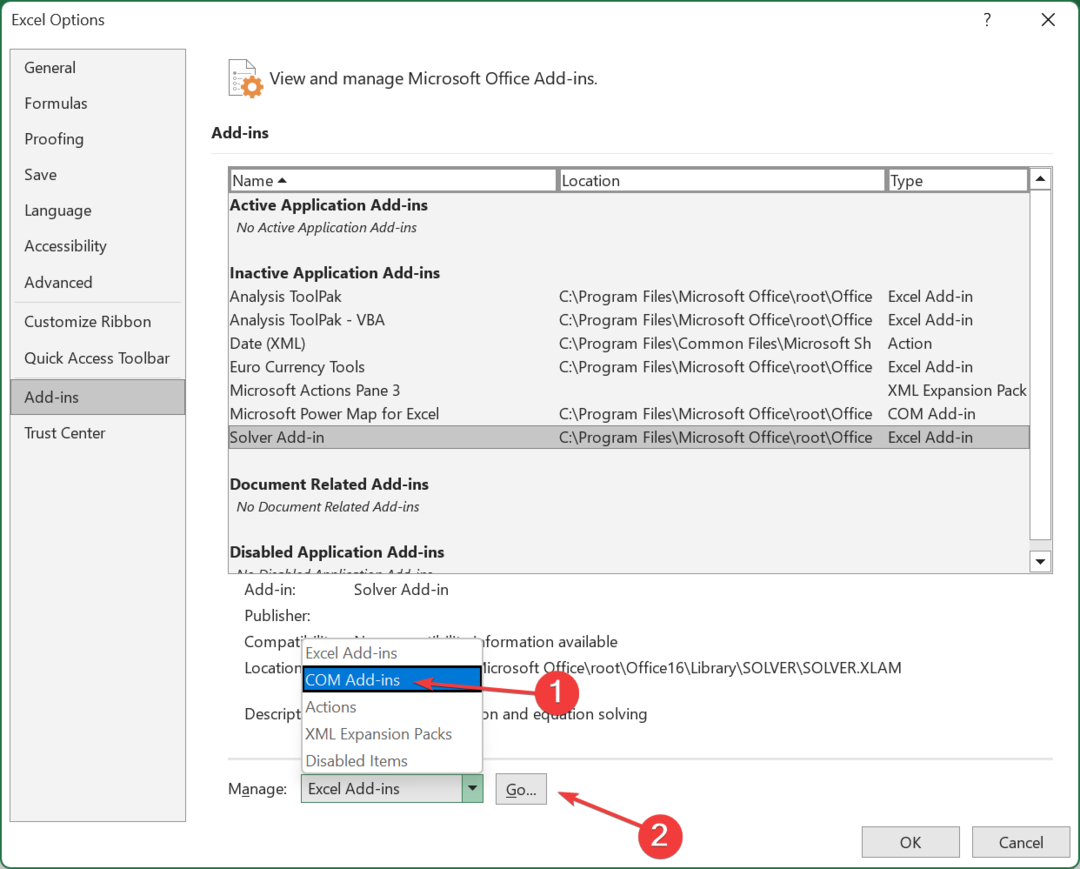
- Atgriezieties un atspējojiet visas atlikušās pievienojumprogrammas.
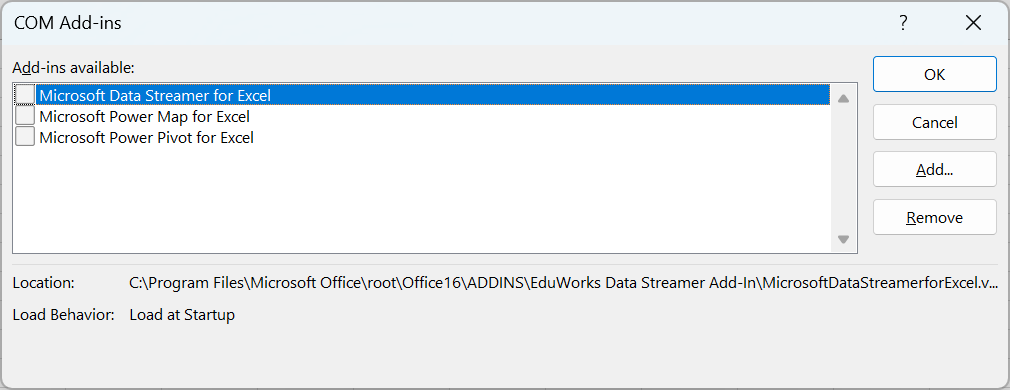
4. Labojiet Microsoft Office
- Ar peles labo pogu noklikšķiniet uz Sākt izvēlne ikonu un noklikšķiniet uz Iestatījumi.

- Tips Vadības panelis meklēšanas joslā un noklikšķiniet uz Atvērt.

- Iet uz Programmas un atlasiet Atinstalējiet programmu.

- Tagad noklikšķiniet Microsoft Office un atlasiet Mainīt.

- Visbeidzot noklikšķiniet uz Tiešsaistes remonts, pēc tam atlasiet Remonts.

- Varat arī noklikšķināt uz Windows Iestatījumi, atlasiet Lietotnes, tad noklikšķiniet uz Lietotnes un funkcijas.

- Atrodiet Microsoft Excel/Office, noklikšķiniet uz trim elipsēm un atlasiet Pielāgota opcija.

- Tālāk noklikšķiniet uz Remonts.

- Kad labošanas process ir pabeigts, restartējiet datoru un pārbaudiet, vai problēma joprojām pastāv.
- Excel darbojas lēni? 4 ātri veidi, kā to padarīt ātrāku
- Saglabāšanas laikā tika konstatētas kļūdas [Excel labojumu rokasgrāmata]
- Excel neritina vienmērīgi: izlabojiet to 5 vienkāršās darbībās
- Darbības laika kļūda 1004: 3 veidi, kā to novērst
5. Pārinstalējiet Microsoft Office
- Nospiediet uz Sākt izvēlne ikona, veids Vadības panelis meklēšanas joslā un noklikšķiniet uz Atvērt.

- Klikšķiniet uz Atinstalējiet programmu zem Programmas.

- Atrast Microsoft Office un noklikšķiniet Atinstalēt. Ja ir vairāk nekā viena kopija, turpiniet arī to atinstalēšanu.

- Lejupielādēt Office un izpildiet ekrānā redzamos norādījumus, lai pabeigtu instalēšanu.
Tāpat atinstalējiet visas citas Microsoft Office versijas un notīriet visu atlikušo programmatūru. Citur jūs varat atrast grūtības ritināt programmā Excel. Ja tā, skatiet mūsu rokasgrāmatu par to, kā atjaunot vienmērīgu ritināšanu.
Kamēr jūs joprojām esat šeit, uzziniet, kāpēc Excel tiek atvērts tikai drošajā režīmā un ko ar to darīt.
Ja jums ir papildu jautājumi, atstājiet komentāru zemāk.
Vai joprojām ir problēmas?
SPONSORĒTS
Ja iepriekš minētie ieteikumi nav atrisinājuši jūsu problēmu, jūsu datorā var rasties nopietnas Windows problēmas. Mēs iesakām izvēlēties visaptverošu risinājumu, piemēram, Fortect lai efektīvi novērstu problēmas. Pēc instalēšanas vienkārši noklikšķiniet uz Skatīt un labot pogu un pēc tam nospiediet Sāciet remontu.


